¿Te encuentras con el error "partición GPT mala, firma no válida" que aparece en TestDisk? No se preocupe. Sigue este artículo para solucionarlo de forma sencilla.
TestDisk es una utilidad gratuita de recuperación de datos. Le ayuda a recuperar particiones perdidas y a hacer que los discos que no arrancan vuelvan a hacerlo cuando los síntomas son causados por software defectuoso, ciertos tipos de virus y errores humanos. También puede utilizarse para reparar algunos errores del sistema de archivos.
Después de analizar su estructura de partición actual con TestDisk, puede encontrar el problema exacto de su disco. "Partición GPT mala, firma inválida" es uno de los problemas más comunes. Aquí hay un caso real:
"Tengo un disco duro con partición GPT que no es reconocido por Windows. La gestión de discos muestra todo el disco como no asignado. Estoy 100% seguro de que las particiones y sus sistemas de archivos no están dañados. TestDisk me muestra una imagen. Encuentra el espacio reservado de 128 MB y la 2ª partición. Hay alguna herramienta (Windows o Linux) que pueda utilizar para reparar la GPT para que Windows la reconozca de nuevo?"
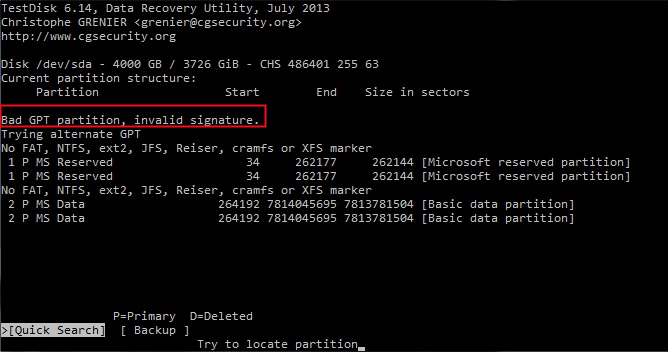
Hoy en día, es cada vez más común utilizar particiones GPT. Tanto si quieres actualizar a Windows 11, como si quieres aprovechar al máximo la capacidad de tu disco duro. GPT debería ser su mejor opción. Cuando te encuentras con el error "partición GPT mala, firma no válida", podría significar que la partición GPT está dañada o que la tabla de particiones no es válida. Te mostraré cómo arreglar la partición GPT corrupta de dos maneras eficientes por separado:
Solución 1: reparar la partición GPT corrupta con TestDisk
No sólo puede comprobar los errores de disco/partición sino también repararlos con TestDisk. Siga los siguientes pasos para realizar la recuperación de la partición GPT en Windows 11/10/8/7 con la ayuda de TestDisk:
1. Después de que el error sea reportado, confirme en la Búsqueda Rápida para proceder.
2. Cuando se encuentren todas las particiones, resalte cada una de ellas y utilice las teclas de flecha izquierda/derecha para cambiar las características de la partición. Pulse Enter para continuar.
Consejos: Hay cinco características de partición disponibles: *=Primaria de arranque, P=Primaria, L=Lógica, E=Extendida, D=Borrada. Utilice D para las particiones que no quiera recuperar.
3. Si todas las particiones aparecen en la lista correcta, confirme en Write con Enter, luego con Y y OK. Las particiones se registrarán en la tabla de particiones.
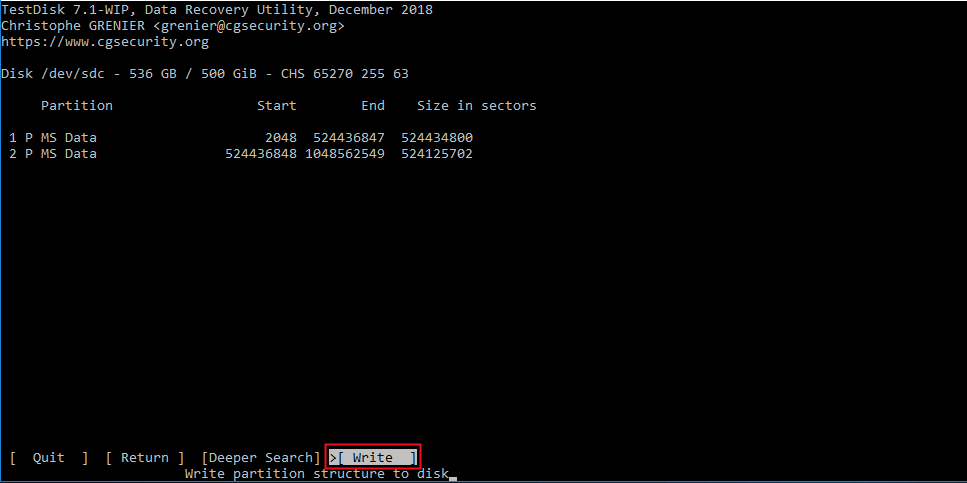
Nota: Si hay particiones que no se encuentran en la Búsqueda Rápida, puede ir a la Búsqueda Profunda antes de escribir la estructura de la partición en el disco.
Solución 2: arreglar la tabla de particiones inválida a través de un práctico freeware
Como ves, TestDisk sólo puede ser operado en una ventana de DOS a través de controles de línea de comandos. Es difícil manejar esta herramienta para aquellos usuarios menos experimentados.
Afortunadamente, puedes encontrar una forma alternativa. AOMEI Partition Assistant Professional es un software profesional de recuperación de particiones. Es compatible con todos los sistemas operativos de PC de Windows como Windows 11/10/8.1/8/7/Vista/XP. Le permite gestionar discos y particiones fácilmente. Le permite redimensionar, mover, fusionar y formatear particiones con sólo unos pocos clics. Aprenda cómo arreglar la tabla de particiones inválida a través de AOMEI Partition Assistant a continuación:
Paso 1. Instale y ejecute AOMEI Partition Assistant. Haga clic con el botón derecho del ratón en el disco con particiones GPT defectuosas y seleccione "Reconstruir MBR".
Paso 2. Establezca el tipo de MBR en la ventana emergente.
Paso 3. Haga clic en "Aplicar" y luego en "Proceder" para confirmar la operación pendiente.
Notas: ● La operación anterior sólo puede resolver los problemas causados por el código MBR dañado en lugar de la falta del archivo de arranque o del archivo del sistema. ● Si desea hacer el mantenimiento de TI o de apoyo en los ordenadores de sus clientes, puede utilizar nuestra función de crear versión portátil, sólo actualice a AOMEI Partition Assistant Technician.
Puede elegir TestDisk o el Asistente de Partición AOMEI para arreglar el error "partición GPT mala, firma inválida". El Asistente de Partición AOMEI es más adecuado para los usuarios que no son demasiado expertos en tecnología, porque ofrece operaciones de GUI. Aparte de arreglar la tabla de partición inválida, puedes cambiar el ID del tipo de partición y borrar el SSD antes de venderlo con AOMEI Partition Assistant. No dude en probarlo.